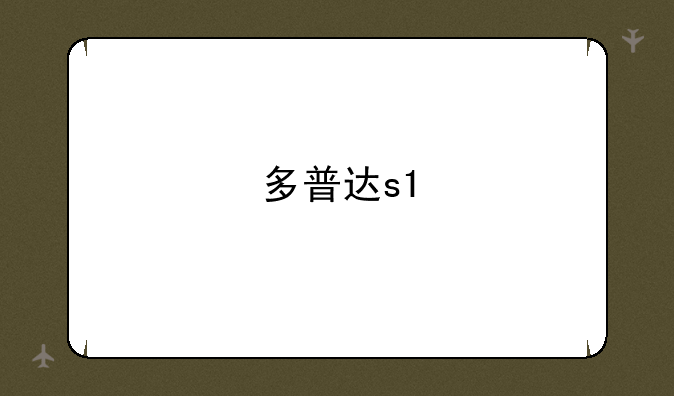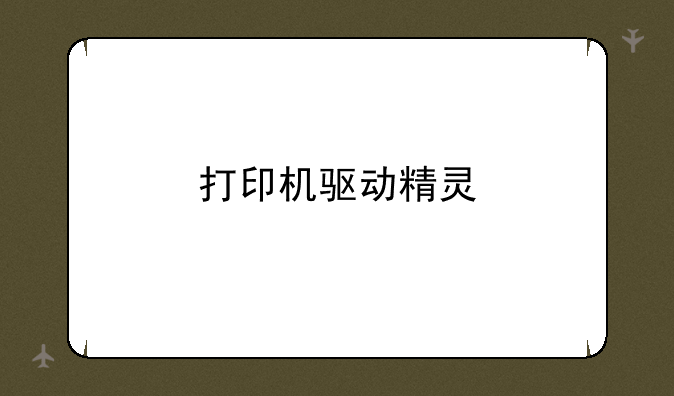惠普无线网卡驱动-惠普无线网卡驱动安装步骤详解

惠普无线网卡驱动安装步骤详解:轻松解决联网难题
在数字化生活日益普遍的今天,无线网络已成为我们连接世界的桥梁。惠普作为知名的电脑品牌,其笔记本电脑的无线网卡驱动安装对于用户来说至关重要。本文将为大家详细介绍惠普无线网卡驱动的安装步骤大家轻松解决联网难题。
一、了解无线网卡型号与准备工作
在安装惠普无线网卡驱动之前,我们首先需要明确自己电脑所使用的无线网卡型号。这不仅有助于我们下载正确的驱动程序,还能有效避免因版本不匹配导致的问题。用户可以通过惠普官方网站的服务页面,根据电脑型号进行搜索,找到对应的无线网卡信息。同时,为了确保安装过程的顺利进行,我们还需确保电脑已连接到网络(有线或其他可用的无线网络),并关闭所有正在运行的非必要程序,以免干扰安装进程。
二、下载无线网卡驱动
确认了无线网卡型号后,我们就可以前往惠普官方网站下载对应的驱动程序了。在惠普官网的服务页面,点击“电脑服务”进入驱动下载界面。在这里,我们只需输入自己的电脑型号或序列号,系统就会自动匹配并列出所有相关的驱动程序。找到无线网卡驱动后,点击下载即可。值得注意的是,为了确保驱动的兼容性和稳定性,建议用户始终下载惠普官方提供的最新驱动程序。
三、卸载原有驱动(如有必要)
在安装新的无线网卡驱动之前,如果电脑上已经安装了旧版本的驱动,建议用户先将其卸载。这是因为不同版本的驱动程序可能存在冲突,导致安装失败或无线网卡无法正常工作。卸载原有驱动的方法很简单:右键点击“计算机”或“此电脑”,选择“管理”进入设备管理器界面;在设备管理器中找到“网络适配器”并展开;找到原有的无线网卡驱动,右键点击选择“卸载设备”即可。卸载完成后,记得重启电脑以确保更改生效。
四、安装新的无线网卡驱动
下载并解压好新的无线网卡驱动后,我们就可以开始安装了。双击打开解压后的安装程序包(通常为.exe文件),按照屏幕提示进行安装。在安装过程中,可能需要用户输入电脑的服务号码或确认一些设置选项。请耐心等待安装过程完成,直到出现“安装成功”的提示。安装成功后,建议再次重启电脑以确保所有设置生效。
五、测试与验证
安装完成并重启电脑后,我们就可以开始测试无线网卡的性能了。尝试连接无线网络,看是否能够正常连接上网。同时,我们还可以通过设备管理器查看无线网卡的状态。如果驱动安装正确且网卡工作正常,设备管理器中的无线网卡状态应该显示为“正常运行”。如果出现问题或无法连接网络,则需要检查驱动安装是否正确或尝试重新安装驱动。
六、注意事项与后续维护
在安装惠普无线网卡驱动时,用户还需注意以下几点:确保下载的驱动版本与操作系统版本相匹配;在安装过程中关闭所有杀毒软件以防止误判;仔细阅读弹出的提示和说明避免随意更改未知的设置;定期检查并更新驱动程序以保持最佳性能。此外,如果遇到任何问题或疑问,可以前往惠普官方网站查找解决方案或联系惠普的技术支持获取帮助。
通过步骤的详细介绍,相信大家已经掌握了惠普无线网卡驱动的安装方法。希望这篇文章能够帮助大家轻松解决联网难题,享受更加顺畅的网络生活。

 产品报价
产品报价 配置参数
配置参数 数码教程
数码教程 数码产品
数码产品 数码资讯
数码资讯